笔记本无线连接显示未连接并有红叉的解决方法
1、先打开电脑,可以看到无线连接显示未连接并有红叉,如图所示;
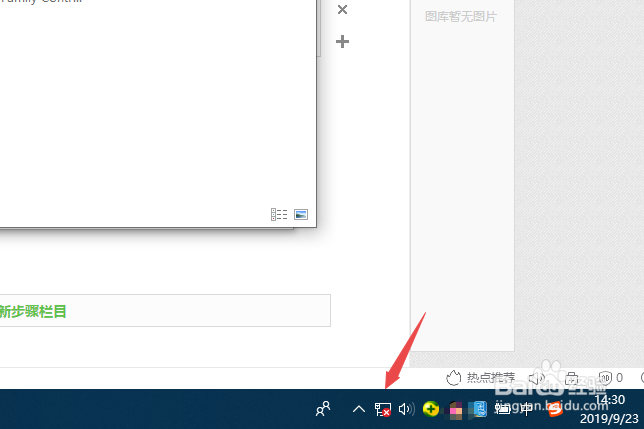
2、然后我们点击左下角的开始按钮;

3、之后点击设置;

4、然后点击网络和Internet;

5、之后点击更改适配器选项;

6、然后右击被禁用的WLAN;

7、之后点击启用;

8、结果如图所示,这样我们便启用了WLAN,之后就可以连接无线网络了。

声明:本网站引用、摘录或转载内容仅供网站访问者交流或参考,不代表本站立场,如存在版权或非法内容,请联系站长删除,联系邮箱:site.kefu@qq.com。
阅读量:157
阅读量:108
阅读量:160
阅读量:117
阅读量:168